iPhoneの小さなキーボードを何度も使用して、特定のテキストまたはプロモーションメッセージを入力する必要がありますか?毎日それをするのは非常に消耗しており、おそらくそれを考えて無気力に感じるでしょう。しかし、あなたはそれを経験する必要はありません!
「テキスト交換」と呼ばれるあまり知られていないキーボードショートカット機能により、テイクタスクをより便利にし、貴重な時間を節約できます。このまさにメモで、iPhone、iPad、およびMacでテキスト交換をセットアップして使用します。
テキストの交換とは何ですか?
進むには、テキストの交換と、タイピングをスピードアップする方法について簡単に説明しましょう!名前自体が意味するように、「テキストの交換」は、タイピングをスピードアップするように設計されています。テキスト交換ショートカットを作成すると、デバイスキーボードは、ショートカットを入力した瞬間に文全体を自動的に入力します。たとえば、「ジムで」と入力するショートカット「int」を作成できます。
間違いなく、テキストの交換は、タイプミスがテキストを台無しにするのを防ぐために文法の間違いを修正するため、自動修正とは異なる機能です。
iPhoneまたはiPadでテキスト交換を作成して使用します
テキスト置換機能を使用するには、最初にデバイスに設定する必要があります。
- 開始するには、開きます設定アプリに移動します一般的な。
- を選択しますキーボードオプション。
- その後、テキスト置換を選択します。
- 次に、をタップしますプラスボタン右上隅に。
- 「フレーズ」フィールドで、入力するテキストをより速く入力します。
- 「ショートカット」フィールドでは、入力するときに交換するテキストを入力します。それを短く正確に保つようにしてください。
- 最後に、右上隅の保存をタップすると、ショートカットがiPhoneまたはiPadにセットアップされます。
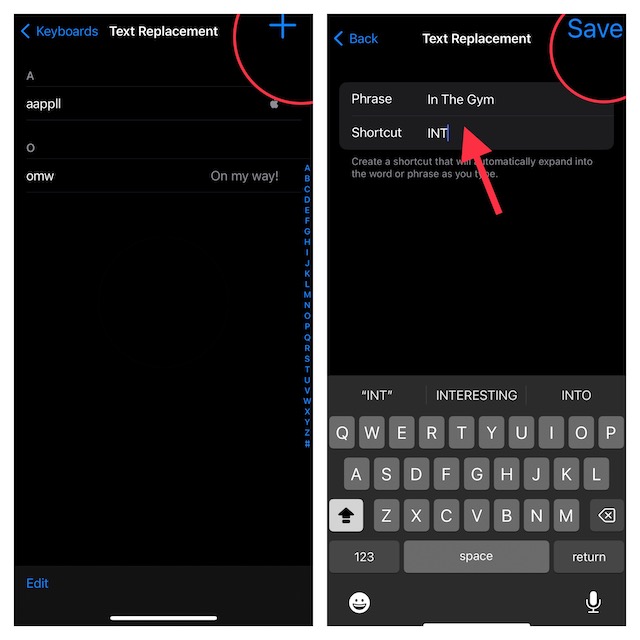
今後、このテキスト交換ショートカットを使用して、特定のテキストをより速く入力できます。
Macにテキスト交換をセットアップして使用します
MACでテキスト置換ショートカットを作成するのは簡単です。
- まず、をクリックしますアップルメニュー画面の左上隅 - >システム設定。または、Spotlight Search(CMD+SpaceBar)を使用して、システム設定アプリを見つけて起動します。
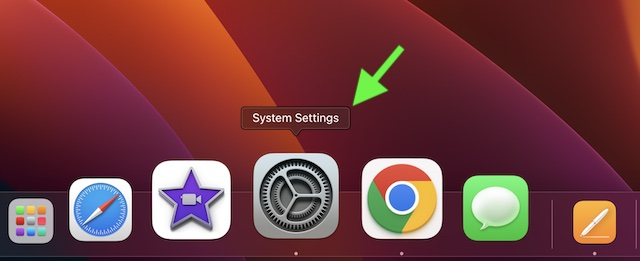
- 下にスクロールして選択しますキーボード。
- 「テキスト入力」セクションに移動し、選択しますテキスト置換。

- その後、をクリックします「+」ボタンウィンドウで。
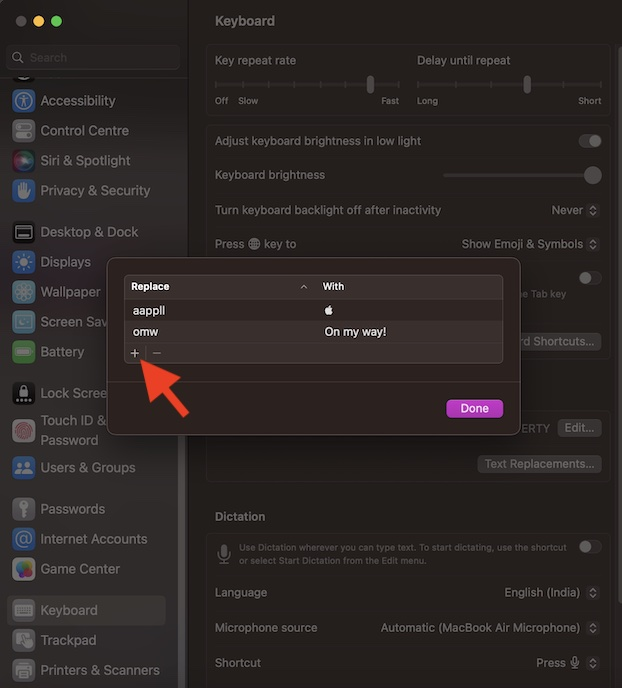
- 「交換」列に、入力したときに交換するテキストを入力します。
- 「with」列で、「置き換え」列のテキストが置き換えるテキストを入力します。
- クリックすることを忘れないでください追加 - > done確認する窓の中で。
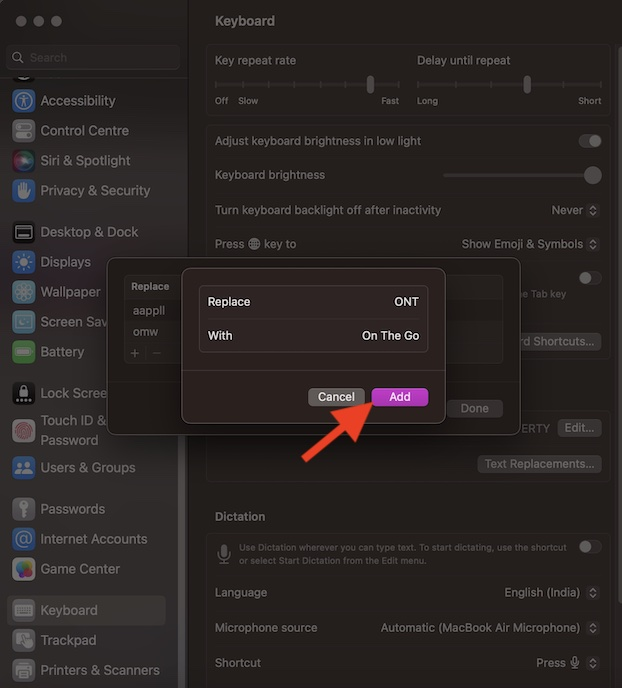
最後の言葉..!
そこに行きます!これで、テキストの交換がiDevicesでどのように機能するかを知っているため、それを使用して、頻繁に対処しなければならないフレーズをすばやく入力します。私の経験に基づいて、それは期待どおりに機能します。制限はないため、必要な数のショートカットを作成できます。
